ООО "ТКВ" |
|
| О компании | Тарифы | Заявка | Поддержка | Оплата | Контакты |
 |
Доступ в интернет!На каждую улицу,в каждый дом, в каждый офис. |
Личный кабинет |
Настройка РРРоЕ соединения в Windows 7Подключите приходящий кабель в специальный разъём системного блока (или ноутбука). В левом нижнем углу рабочего стола нажмите кнопку "Пуск":  Далее откройте "Панель управления": 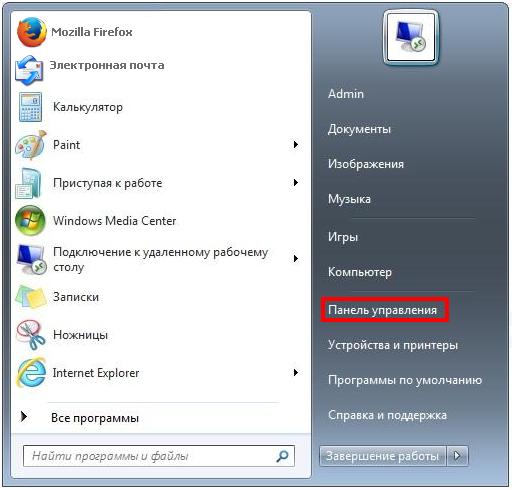 В правом верхнем углу,в меню "Просмотр", выбирете "Категория" и затем откройте "Просмотр состояния сети и задач": 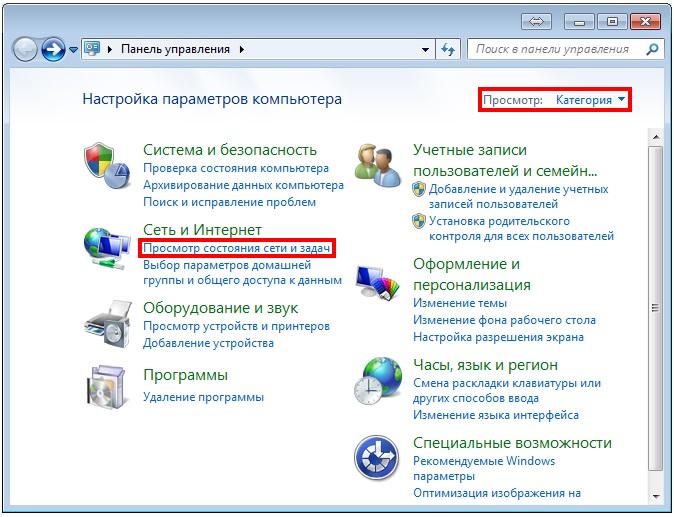
Затем откройте "Настройка нового подключения или сети": 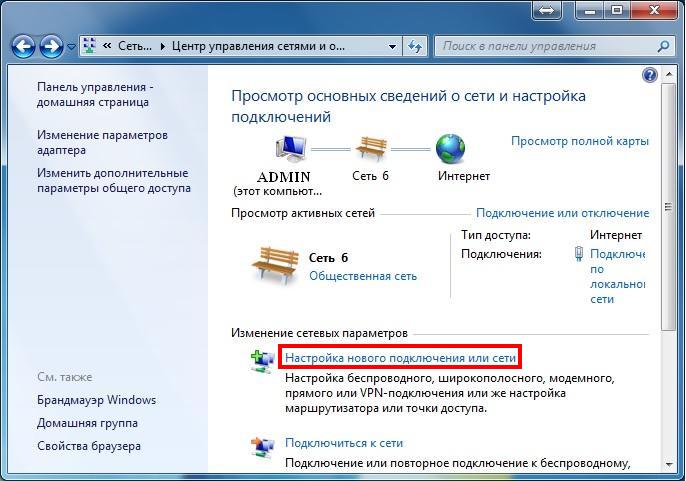 Выберете "Подключение к интернету" и нажмите "Далее": 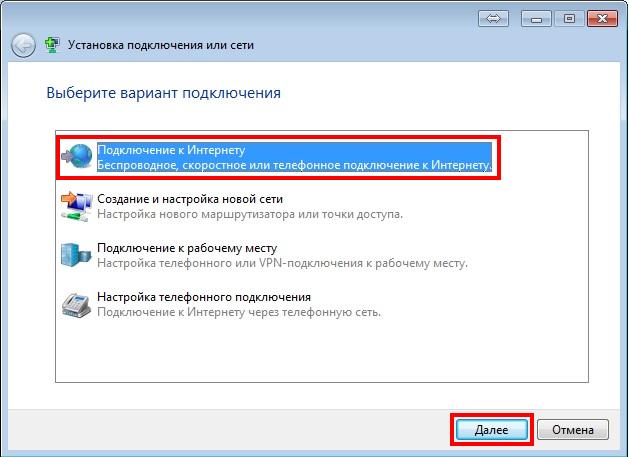
В появившемся окне выберете тип подключения "Высокоскоростное (с PPPoE)": 
В поле "Имя пользователя" введите ваш логин (логин вы можете найти в договоре, либо в акте выполненных работ).Затем введите пароль (пароль от интернета вы также сможете найти в договоре или в акте выполненных работ). Для примера, в данном случае, указано имя пользователя "user" и пароль "123456". В поле "Имя подключения" введите "ТКВ". Также установите компоненты "Отображать вводимые знаки" и "Запомнить этот пароль". Затем нажмите "Подключить": 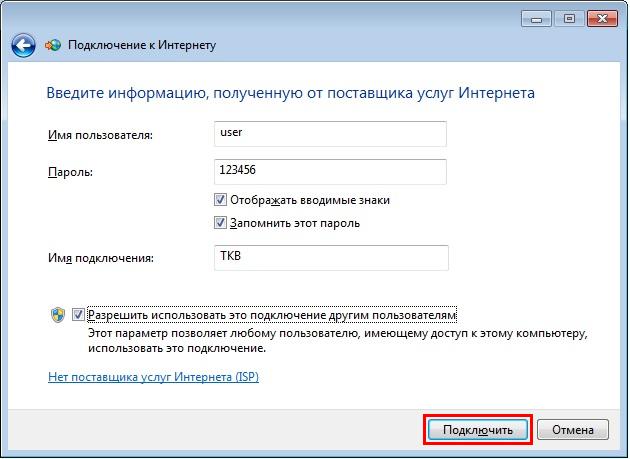
Дождитесь, пока соединение установится и нажмите "Закрыть": 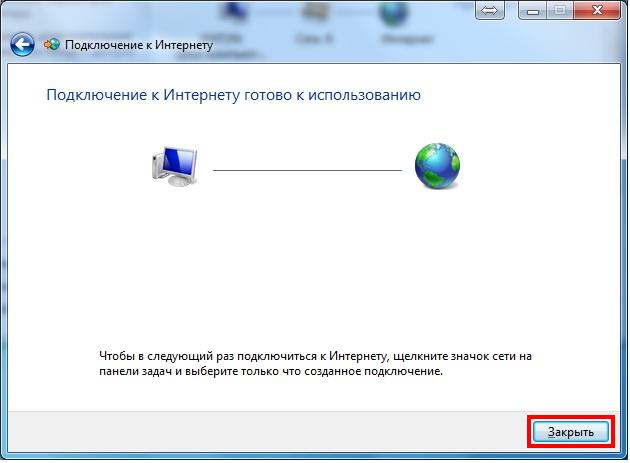
Далее в окне "Центр управления сетями и общим доступом" выберете "Изменение параметров адаптера": 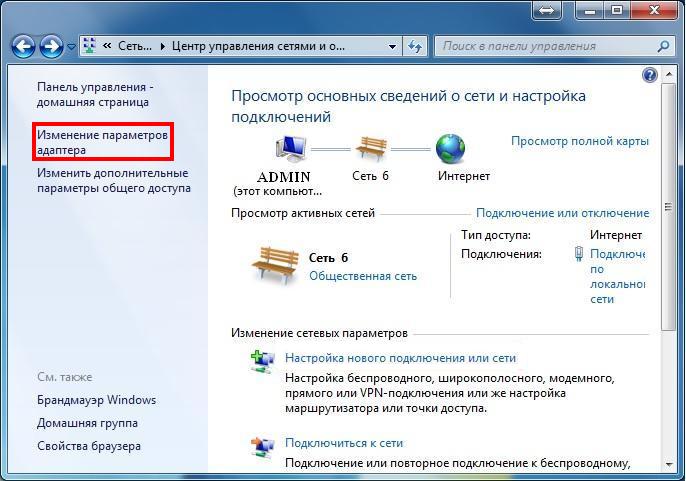
Правой кнопкой мыши нажмите на значке "ТКВ". В выпадающем меню выберете "Создать ярлык": 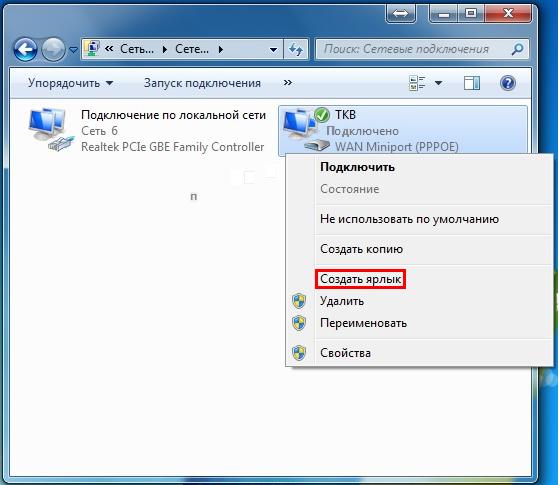
Нажмите кнопку "Да": 
Ярлык PPPoE соединения добавился на рабочий стол: 
Теперь можете приступать к обзору интернета.Приятного просмотра! P.S.:После каждого включения компьютера, для выхода в интернет, вам необходимо будет подключать РРPоЕ соединения через ярлык "ТКВ", который находится на рабочем столе. Для подключения к интернету нужно нажать на "Подключение": 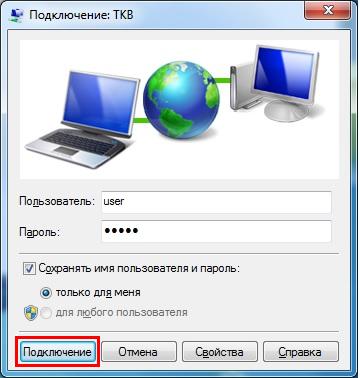
|
|||||||||||||||||||||||||||||||||||||||||||||||
Новости
Ваш ip адрес: 18.216.229.154 Ваш браузер: Не определён Cтатистика за месяц
Посещений: 308 Просмотров:10
|
||||||||||||||||||||||||||||||||||||||||||||||||
|
О компании |
Новости |
Тарифы |
Заявка |
Поддержка |
Контакты |
Оборудование |
F.A.Q. |
| 2004-2015. ©Telecom Волоколамск |